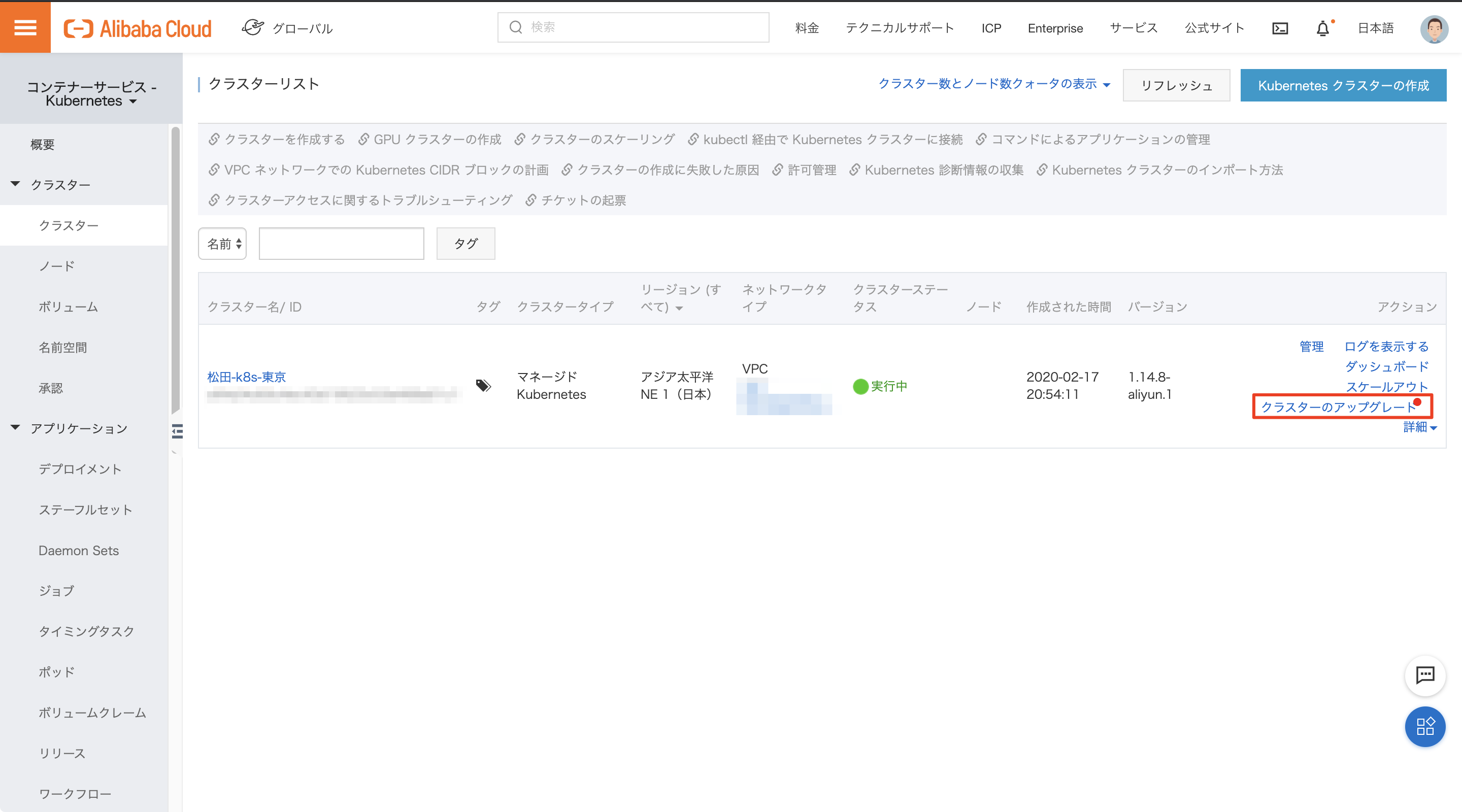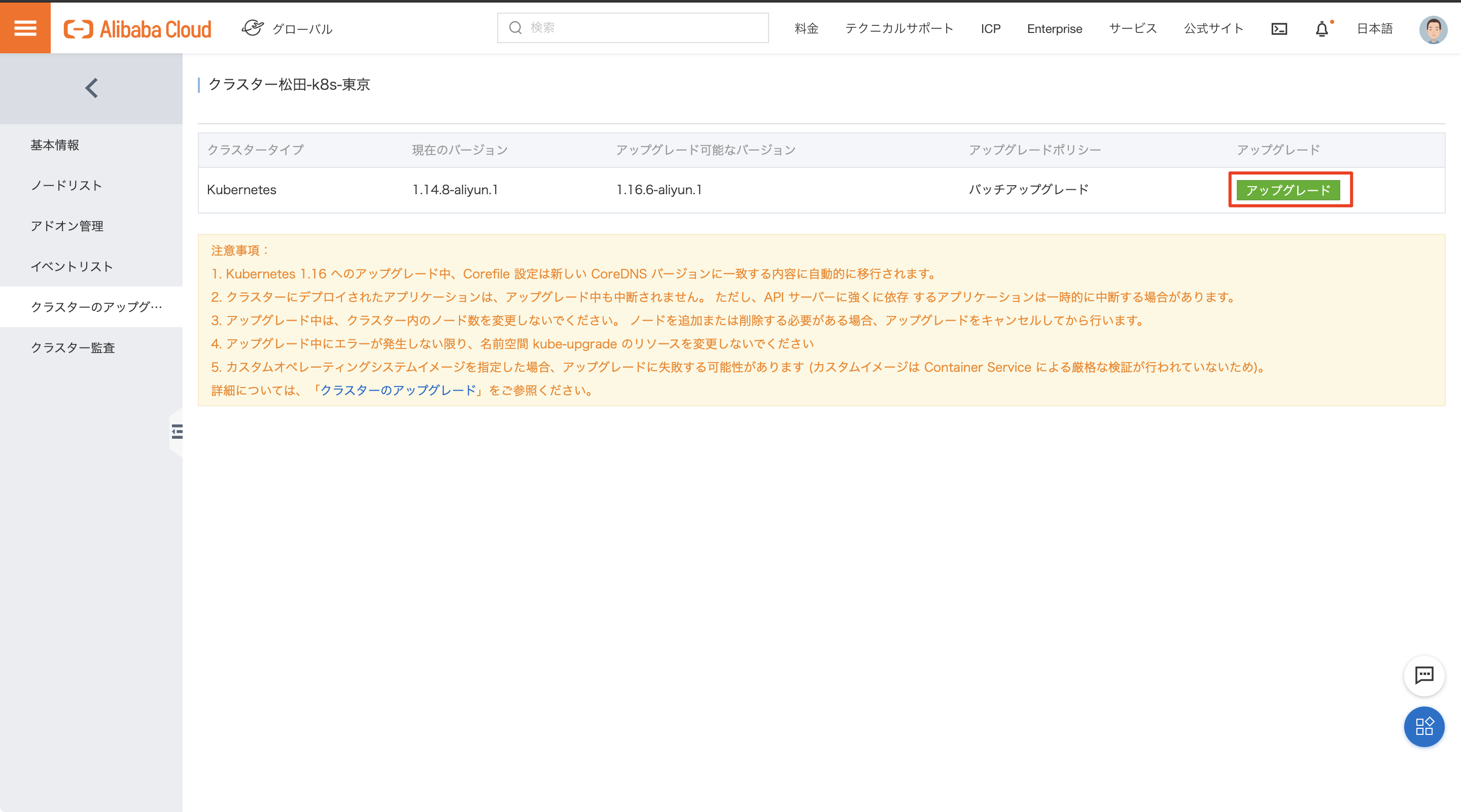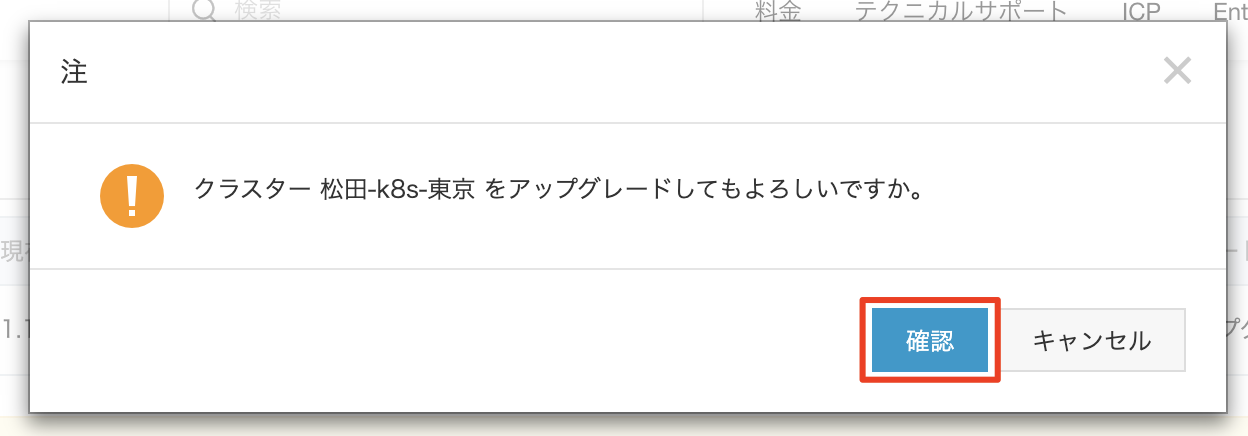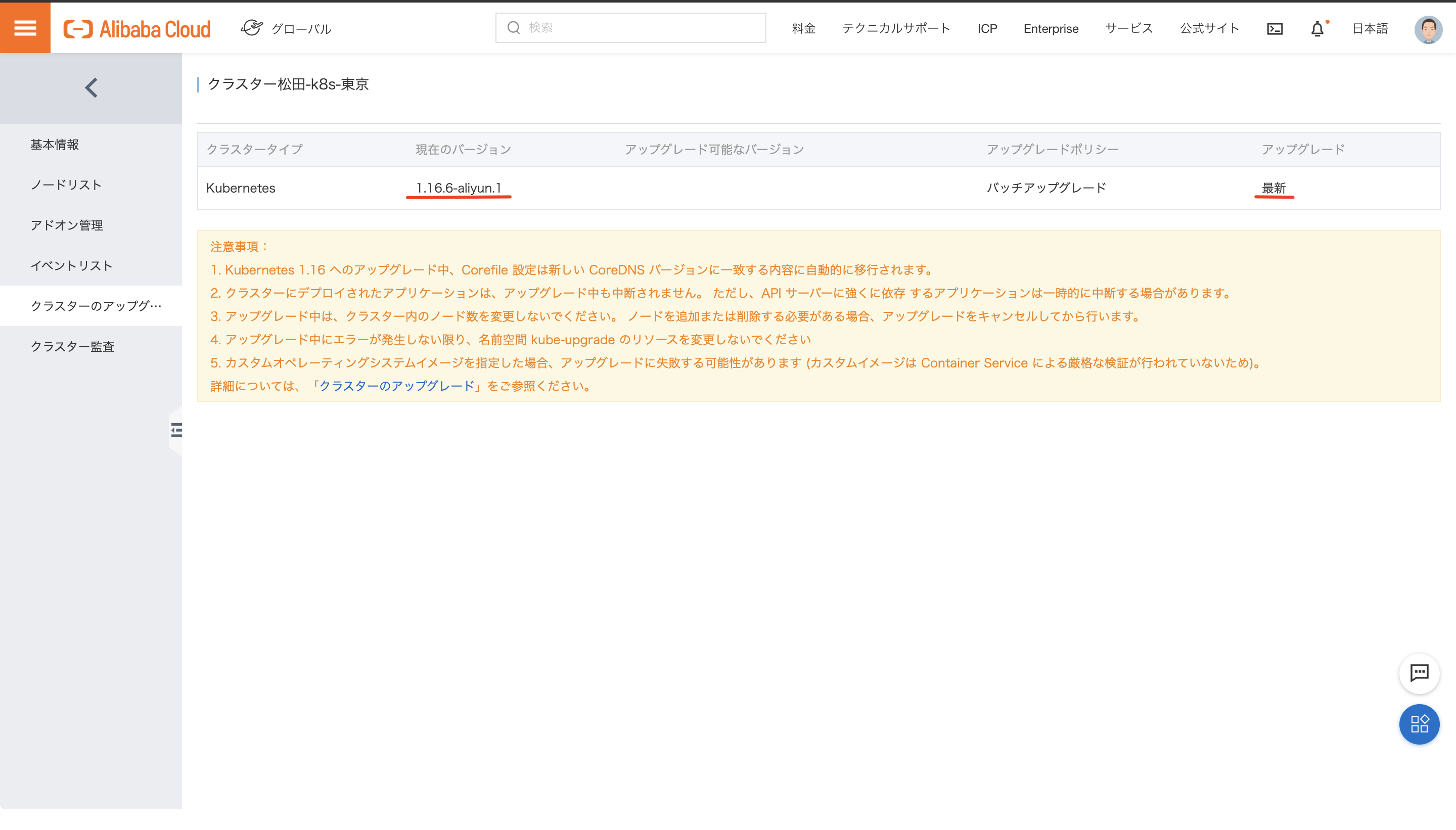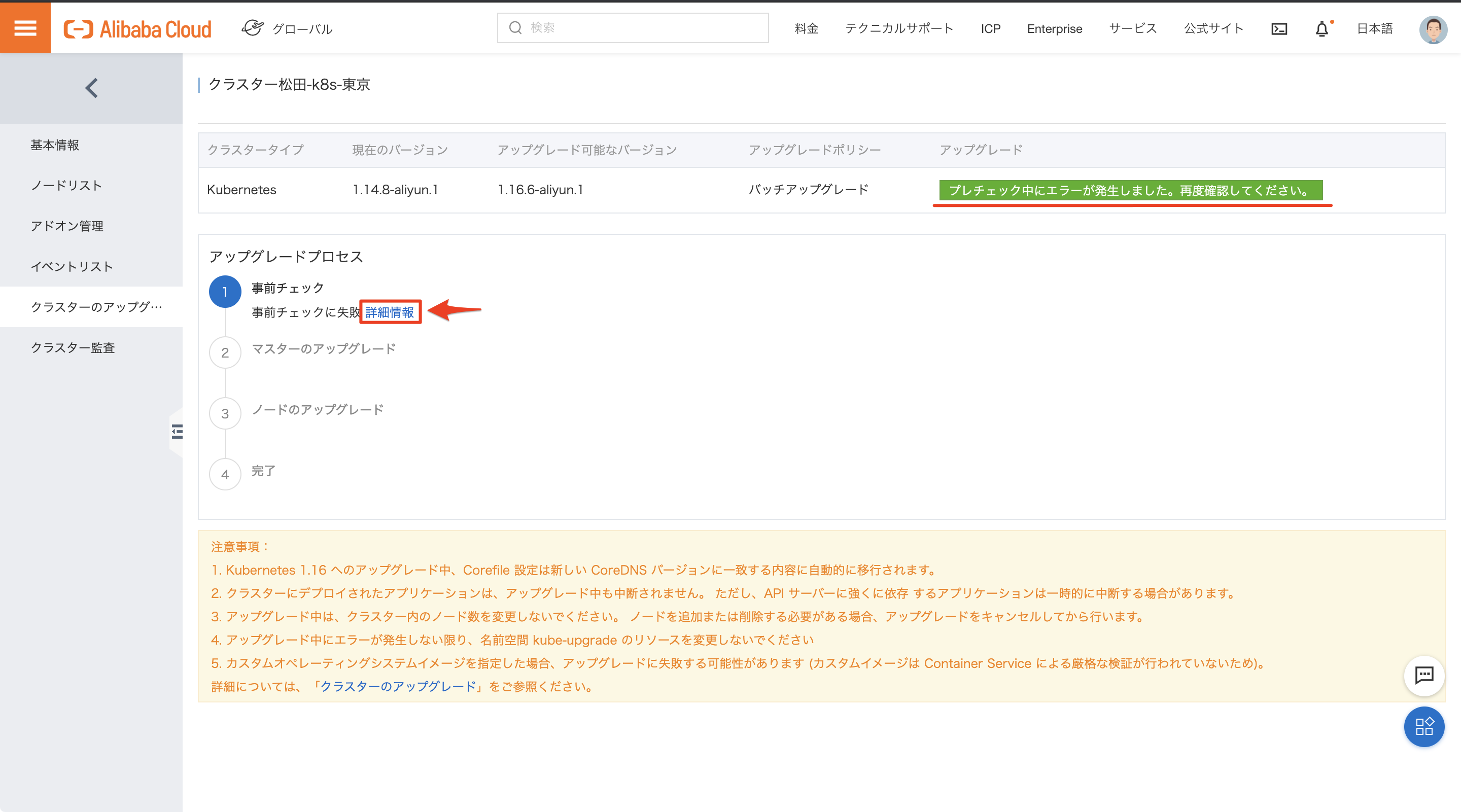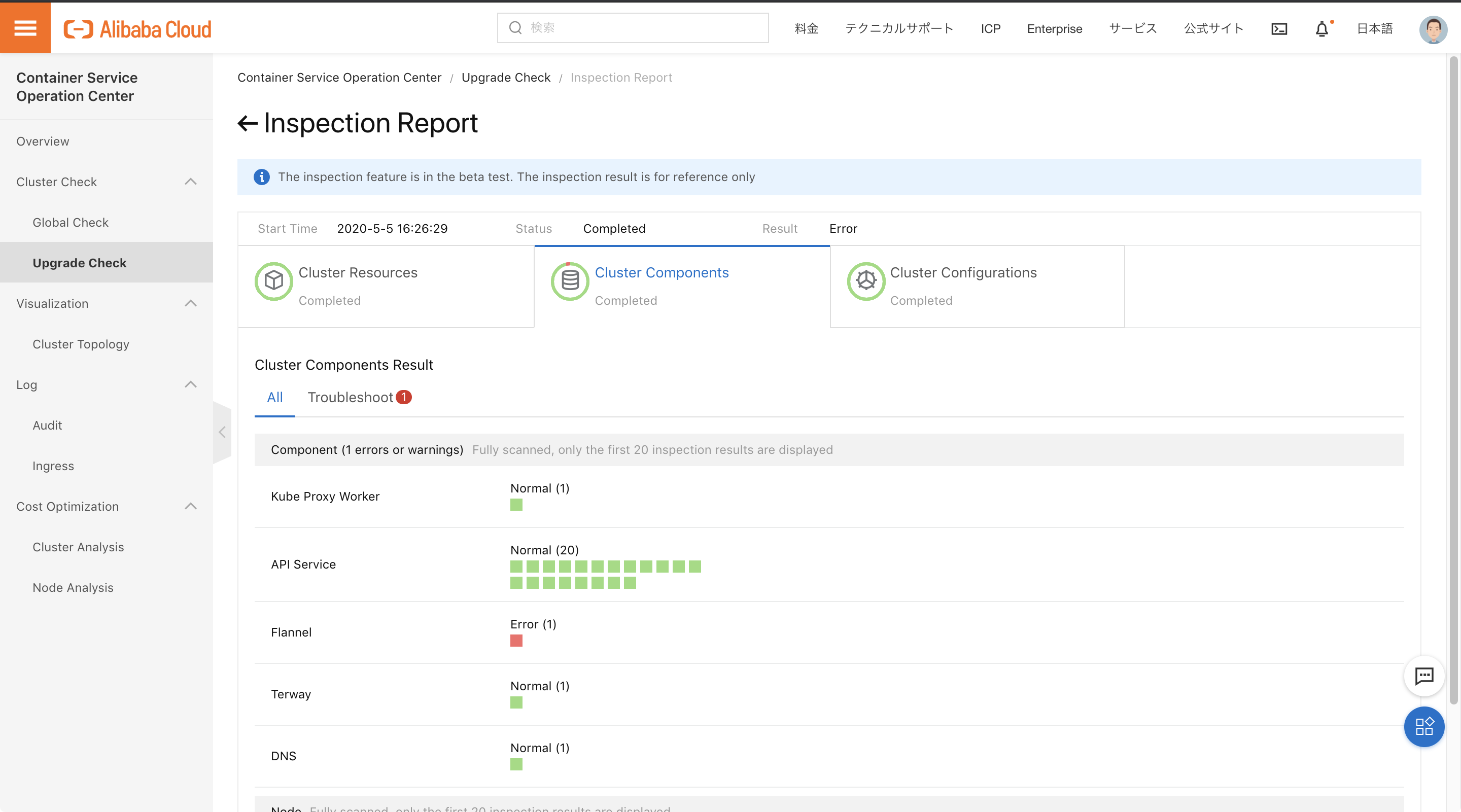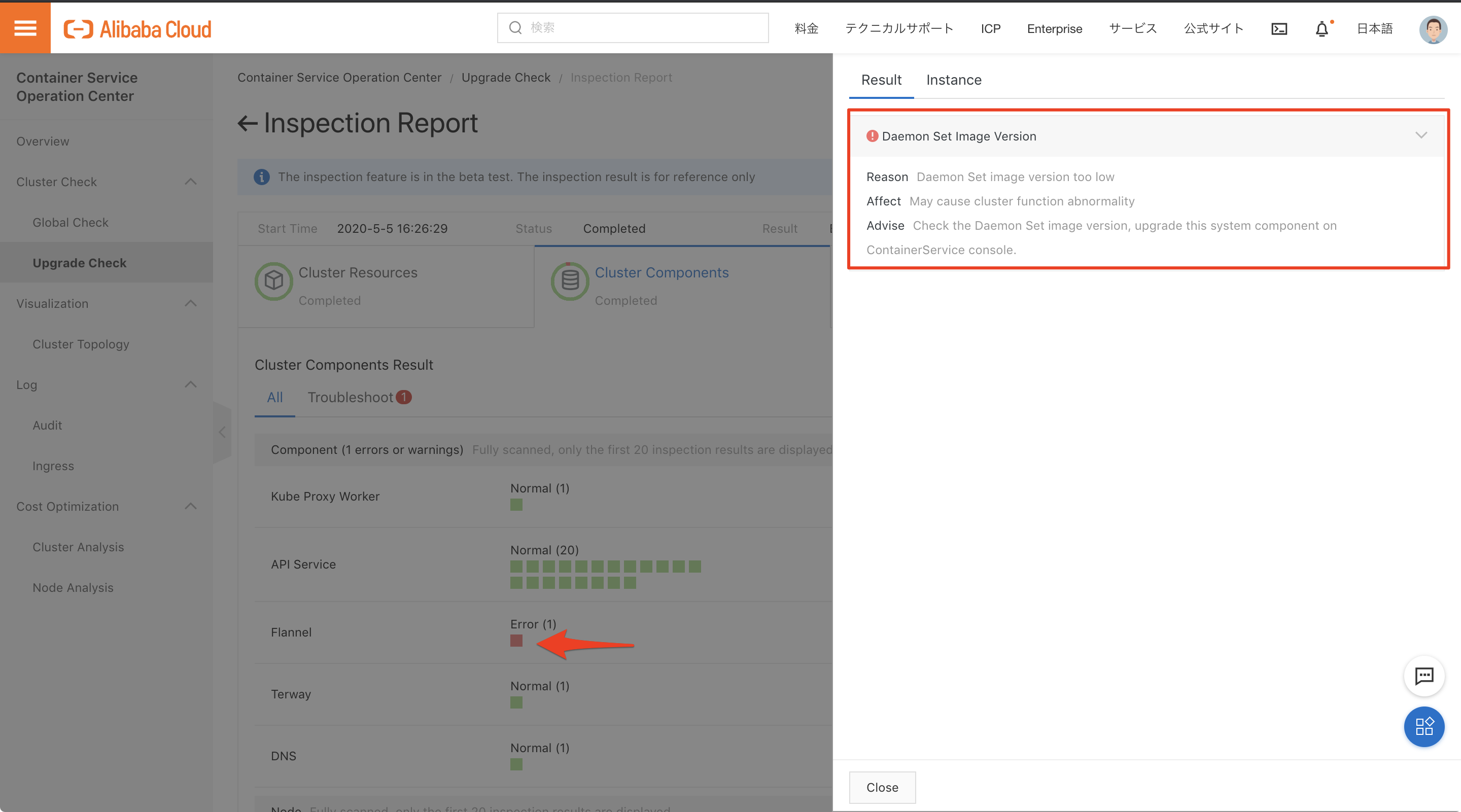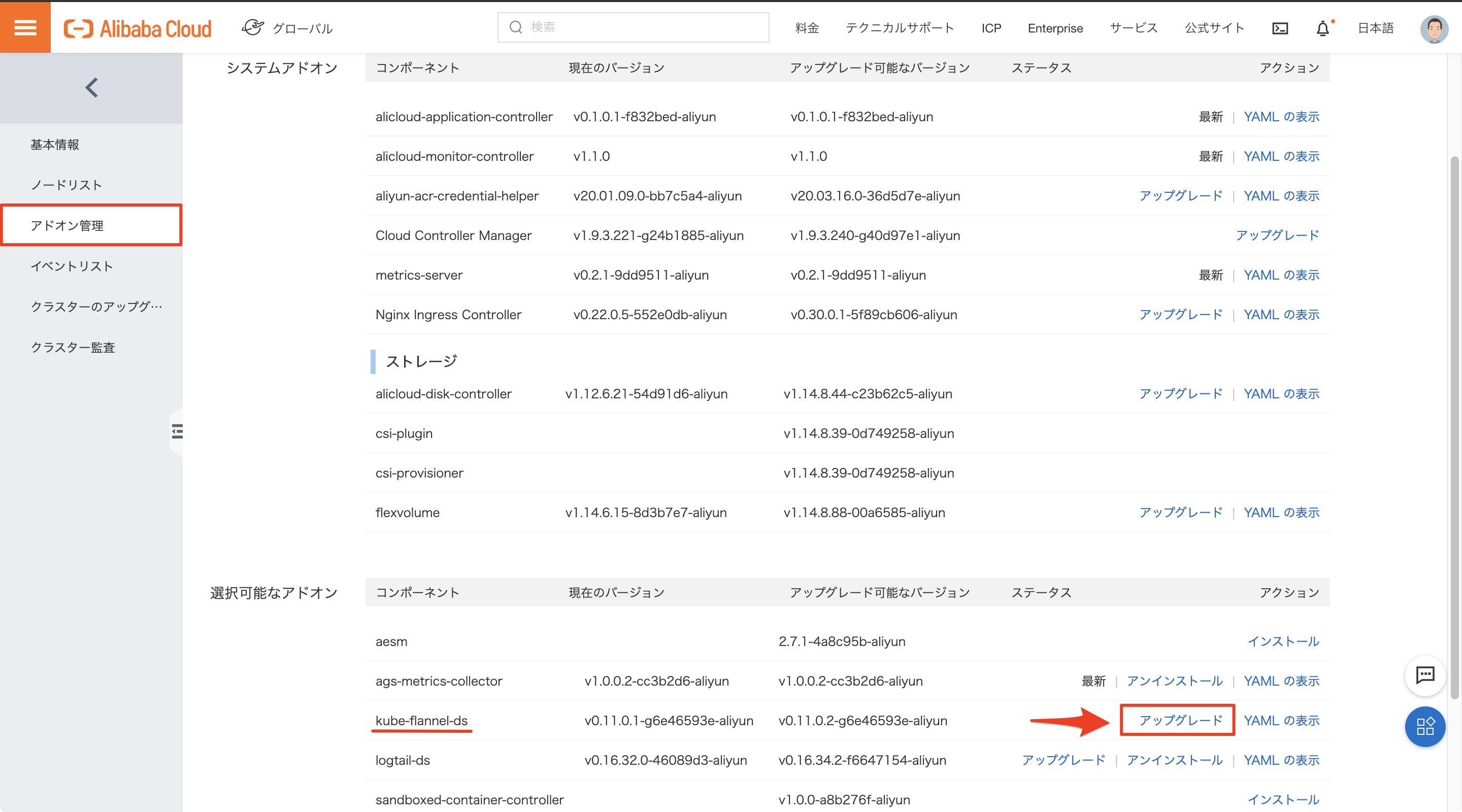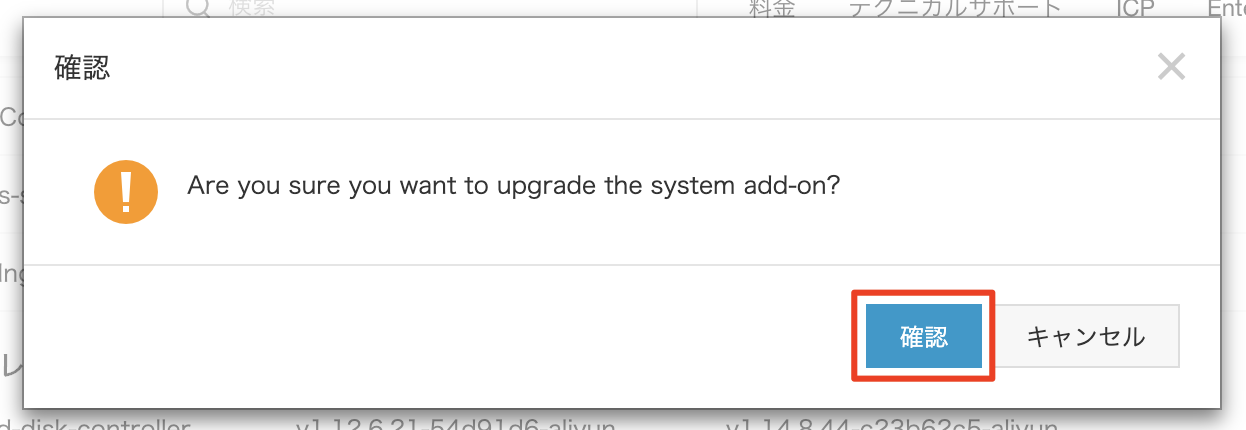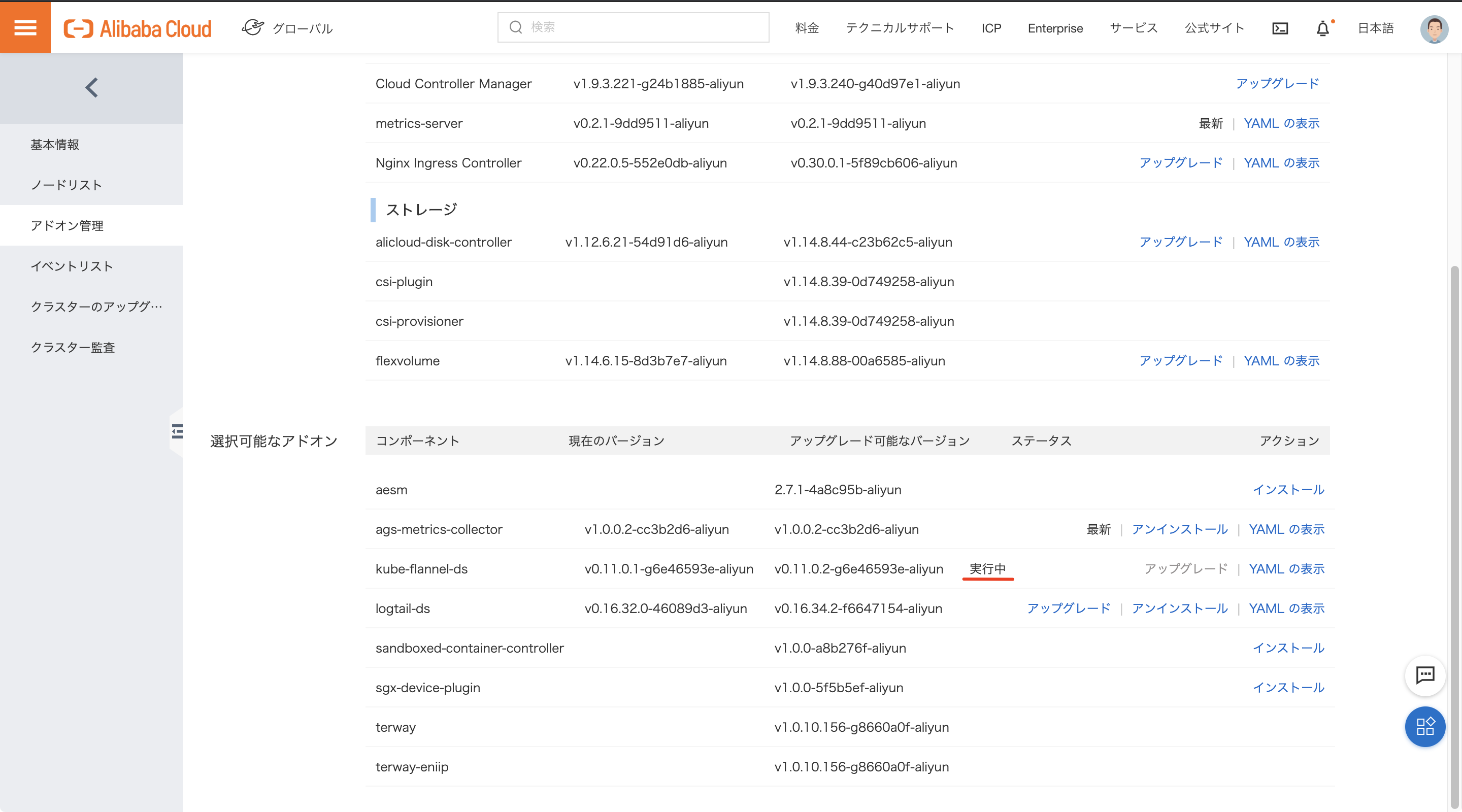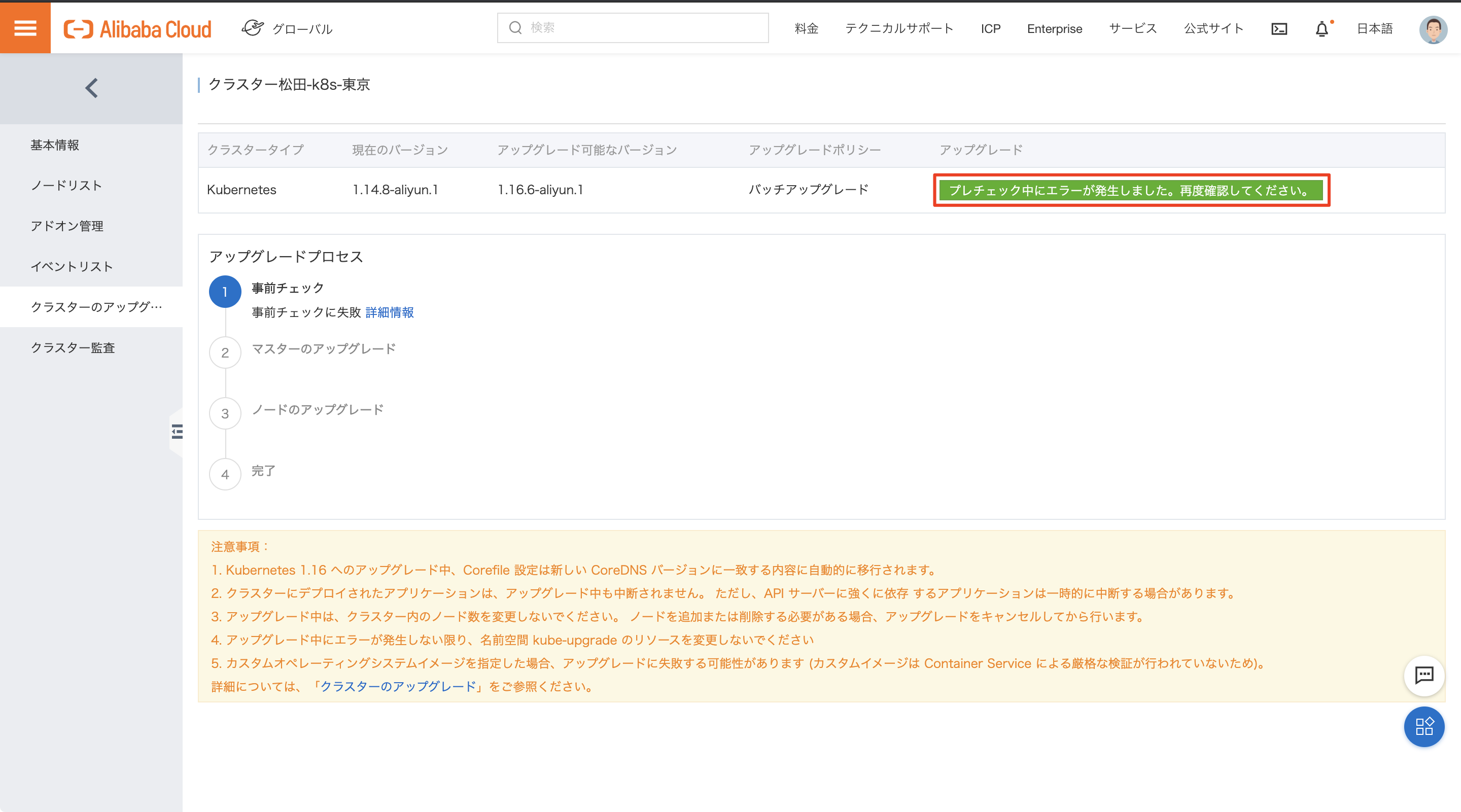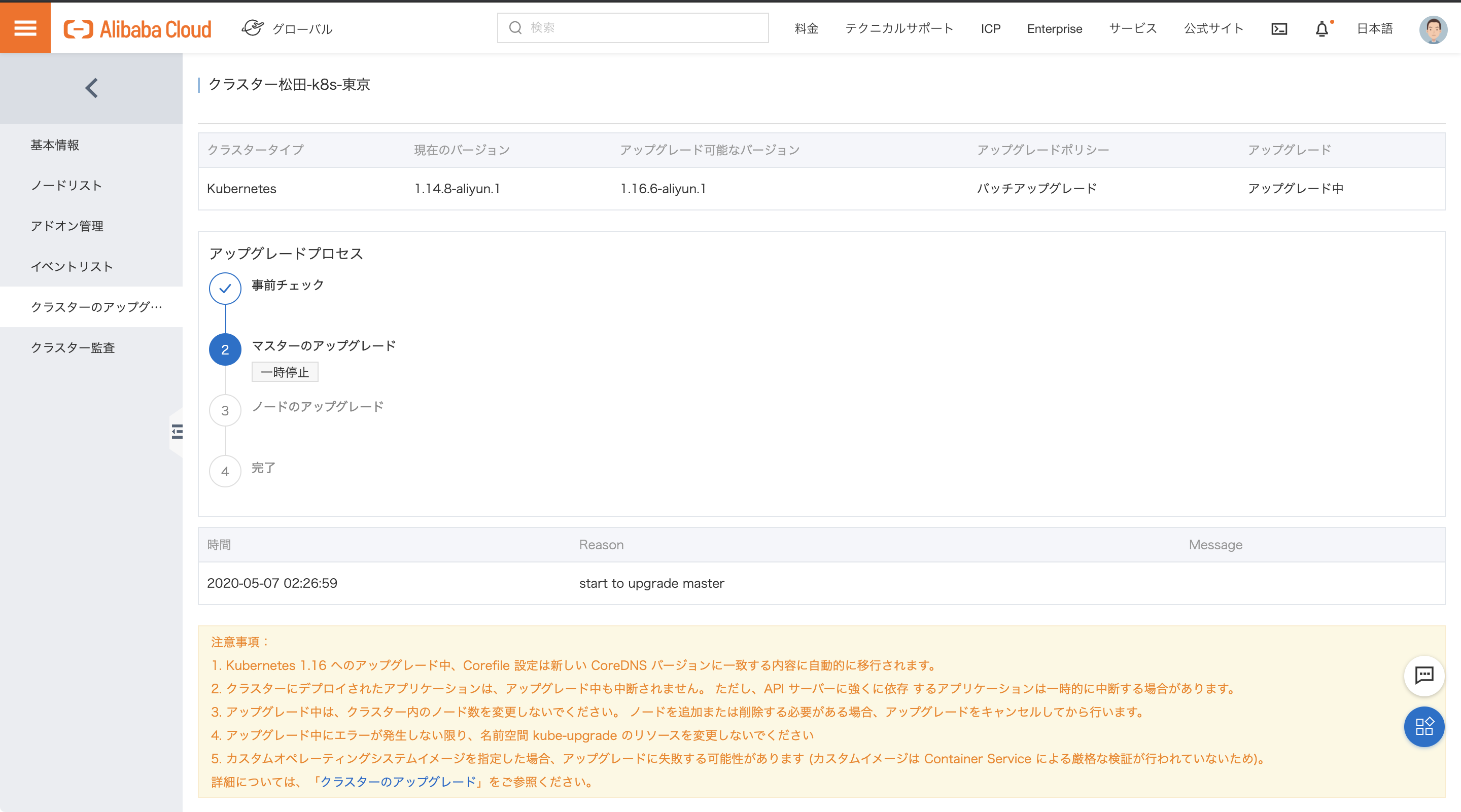クラウドとかIT周りに関する内容を書いていきます 現在 Alibaba Cloud 関連が多めです クラウドエンジニア、Solution Architect をやってました
2020/05/26
2020/05/12
Alibaba Cloud Container Service for Kubernetes のアップグレード をしてみた
はじめに
Kubernetes を使うときに必ず訪れるクラスターのアップグレード・・・
Alibaba Cloud の Kubernetes サービスでも 1.16 へのアップグレードが来ていたので実施したときのメモを残します。
とはいえ、マネージドサービスなので比較的簡単に実行できるのはありがたいですね。
Alibaba Cloud Container Service for Kubernetes のアップグレード
Alibaba Cloud Container Service for Kubernetes(ACK) のアップグレードは管理コンソールの画面から実行が可能です。
アップグレードイメージが利用可能になると クラスターのアップグレード の項目に 🔴が表示されます。
クラスターのアップグレードを選択すると対象のクラスターのアップグレード実行画面に遷移します。
ここでアップグレードを選択するとアップグレード作業が開始されます。
※次に確認画面が表示されます。
注意事項:
1. Kubernetes 1.16 へのアップグレード中、Corefile 設定は新しい CoreDNS バージョンに一致する内容に自動的に移行されます。
2. クラスターにデプロイされたアプリケーションは、アップグレード中も中断されません。 ただし、API サーバーに強くに依存 するアプリケーションは一時的に中断する場合があります。
3. アップグレード中は、クラスター内のノード数を変更しないでください。 ノードを追加または削除する必要がある場合、アップグレードをキャンセルしてから行います。
4. アップグレード中にエラーが発生しない限り、名前空間 kube-upgrade のリソースを変更しないでください
5. カスタムオペレーティングシステムイメージを指定した場合、アップグレードに失敗する可能性があります (カスタムイメージは Container Service による厳格な検証が行われていないため)。
詳細については、「クラスターのアップグレード」をご参照ください。
アップグレード実行の確認画面が表示されます。確認を選択すると開始されます。
以下のような、プロセス自動で実行されてアップグレードが実行されます。
なお、「事前チェック」でエラーが出る場合は、そこでプロセスが停止します。
エラーを修正してから再度、アップグレードを開始する必要があります。
アップグレード自体は問題が発生しなければ自動的に実行されて数分で終わります。
この時は3ノードで5分以内に完了しました。
これで Alibaba Cloud Container Service for Kubernetes(ACK) のアップグレードは終了です。
簡単ですね!
事前チェックエラー
このままだと、ちょっと物足りないので「事前チェックエラー」の時どうなるかも簡単にご紹介します。
事前チェックに失敗するとアップグレードのプロセスは一旦停止します。詳細情報からエラーの内容を確認して解決する必要があります。
Container Service Operation Center という画面が表示されます。
ここで Alibaba Cloud Container Service for Kubernetes(ACK) のクラスターの状態などをチェックすることが可能です。
※実はこの画面はこの作業しているときに初めて見ましたw
たぶん、最近追加された画面だと思われます😅
Error となっている項目を選択するとエラーの内容が確認できます。
Flannel の Daemon Set image をアップグレードしろと書いてあるようですね。
Reason : Daemon Set image version too low
Affect : May cause cluster function abnormality
Advise : Check the Daemon Set image version, upgrade this system component on ContainerService console.
解決方法の通りに Flannel のアップグレードをしてみたいと思います。
Alibaba Cloud Container Service for Kubernetes(ACK) ではこういったコンポーネントのアップグレードなども管理コンソールから行うことが可能です。
対象のクラスターのアドオン管理から対象(kube-flannel-ds)のアップグレードを行います。
アップグレードしますか?
と聞かれるので確認を選択します。
アップグレードが開始されると「実行中」になります。
しばらくすると「成功」で「最新」の状態になります。これで完了です。
事前チェックでのエラーの対処が完了したので、再度アップグレード処理を行いたいと思います。プレチェック中にエラーが発生しました、再度確認してください。という緑のボタンを選択します。
すると、アップグレードプロセスが再実行されます。
事前チェックで引っ掛かっていた部分を直したので無事にアップグレードが始まりました。
おわりに
Alibaba Cloud の Kubernetes サービスのアップグレード方法をご紹介させて頂きました。
アップグレード作業自体も簡単ですし、依存関係のチェックも判りやすいのではないでしょうか?
マネージド型、サーバーレス型の Kubernetes が使えるようになっていますし、色々な機能もありますのでご興味ある方は使ってみてください。
2020/03/04
Alibaba Cloud スプリングセールの紹介
こんにちは。
実は Alibaba Cloud では度々セールとかクーポンの配布が行われています。
クラウドサービスの売り方としては珍しいですよね?
ちょうど今もスプリングセールとしてクーポンの配布などが行われていますので、簡単にご紹介します。
Alibaba Cloud スプリングセール
Alibaba Cloud のページにアクセスするとバナーも出ていると思いますが、以下のページからクーポンを取得することが可能です。アクセスするとこんな感じの画面が出ると思います。
「Get Coupons」を選択します。
以下のような感じで取得できるクーポンが表示されます。
多くのクーポンは○○以上使ったら○○割り引くよ!
というタイプのクーポンのようですね。
「Get Coupons」を選択します。
見た目はほとんど変わらないのですが、地味に「Get Coupons」から「View Coupons」に変わっているので選択します。
すると管理コンソールのビリング関連画面に遷移します。
クーポンが取得できていることを確認できます。
期間を見ると4月末まで使える様ですね。
クーポンの取得はこれで完了です。
あとは条件を満たせば自動的にクーポンが使われていくはずです。
Coupon details
ちなみに Coupon details を見るとこんな感じで食うーポンの条件などが記載されています。1. All coupons are not applicable to discounted orders (only one discount can be applied per order).
2. All coupons are valid for 90 days after receipt.
3. Each user is eligible for only one coupon package, even if he/she has multiple accounts.
4. Each coupon can only be used for its corresponding products.
5. Price is subject to change without notice.
6. All Products: $5 off when spending over $10 on new purchases & upgrade, subscription billing only.
7. Elastic Compute Service: $15 off when spending over $50 on new purchases & upgrade, subscription billing only.
8. Elastic Compute Service: $60 off when spending over $300 on new purchases & upgrade, subscription billing only.
9. Alibaba Mail: $15 off when spending over $50 on new purchases & upgrade, subscription billing only.
10. Cloud Enterprise Network: $150 off when spending over $500 on upgrade, subscription billing only.
11. Anti-DDoS Premium : $400 off new purchases & upgrade, subscription billing only.
12. Web Application Firewall: $40 off new purchases & upgrade, subscription billing only.
13. Object Storage Service: $20 off pay-as-you-go billing.
14. Content Delivery Network: $20 off new purchases, upgrade, subscription billing & pay-as-you-go billing.
15. MaxCompute: $20 off new purchases, upgrade, subscription billing & pay-as-you-go billing.
16. Elasticsearch: $20 off new purchases, upgrade, subscription billing & pay-as-you-go billing.
17. Machine Learning Platform for AI: $20 off new purchases, upgrade, subscription billing & pay-as-you-go billing.
2020/02/27
Alibaba Cloud 無料トライアルを使ってみるよ!
お久しぶりです。こんにちは。
今回は Alibaba Cloud の無料トライアルでECS(VM)を購入してみたので手順を残します。
Alibaba Cloud の無料トライアルには
個人向け と 企業向け の2種類があります。登録されているアカウントのタイプによって内容が異なりますのでお気をつけください。
企業向け無料トライアルの場合、企業実名認証が完了した場合のみご利用いただけます。すでに個人向け無料トライアルをご利用の場合、企業向け無料トライアルをご利用いただけません。
ECSの無料トライアルを購入
最初から予想外なのですが、無料枠のECSを利用するためには Alibaba Cloud 無料トライアル のページからECSを購入(?)する必要があります。
無料トライアルページから Elastic Compute Service (ECS) のプランを選択します。
個人向け と 企業向け で選択可能なインスタンスタイプが異なります。- 個人向けトライアル
- 企業向けトライアル
OSも選択肢の中から選びます。
Aliyun Linux 2(Alibaba Cloud 独自のRHEL系ディストリビューション) 、CentOS7、Ubuntu 18.04、Windows Server(メモリが4GB未満なのでServer Core版です) などがあります。
構成の選択が完了したら「Try Now」をクリックします。
無料枠のECSインスタンスが購入されます。
以下の画面が表示されればインスタンスの作成は始まっています。
「インスタンスの確認」をクリックすると Alibaba Cloud の管理コンソールが表示されます。
購入した無料トライアルのECSを確認
東京リージョンのインスタンス一覧を表示すると無料枠のインスタンスが表示されます。
ここまで来て分かりましたが、無料枠のインスタンスは「サブスクリプション」タイプのインスタンスのようです。
サブスクリプションタイプの詳しい説明は省きますが、無料枠 = 該当のインスタンスになります。1年間使える固定のインスタンスがある感じですね。
実際、料金はどうなってるのかな?
と思ってビリングの画面を見に行くと以下のような表示でした。
Amount が 「0.00 USD」で課金されていない事が分かります。
ちなみにVPCの選択とかしてないんだけどなぁ・・・
と思ってVPCを確認すると適当なVPCが自動で作成されていました😅
おわりに
Alibaba Cloud の Region 増えてた
久々に Alibaba Cloud を覗いてみたら・・・ あ、なんかリージョン増えてるわ 昨年発表していたフィリピン(マニラ)リージョン、タイ(バンコク)リージョン、韓国(ソウル)リージョン が増えていたのでちょっと現状確認してみました。 フィリピン(マニラ)リージョンの場合...
-
Apache Guacamole をさわってみたのでインストール手順を残してみます。 複数回に分けて書いていきます。今回は Guacamole Server (guacd) の部分になります。 環境は Alibaba Cloud で OS は CentOS 7.9 を使いました。...
-
前回のその2に続いて「その3」になります。 今回は guacamole-client の情報を保存するための 拡張オプションとDBの設定 部分を実施していきます。 環境は Alibaba Cloud の RDS で MySQL 8.0 を使いました。 ECS、SLB と合わせた...
-
前回のその1に続いて Apache Guacamole の構築手順 「その2」になります。 今回はWebアプリの部分である guacamole-client のインストール(というかデプロイ)手順になります。Alibaba Cloud の Server Load Balan...